En av de mest frustrerande saker som datoranvändare har är dataförlust. Vi har inte råd att förlora värdefull information som ett affärsavtal, en finansiell rapport eller en kollektivutgåva film. Därför blir säkerhetskopiering så viktig. Idag kommer vi att dela 6 gratis programvara för säkerhetskopiering som gör att du enkelt kan säkerhetskopiera filer på Windows och Mac. Förhoppningsvis kan de ge stor hjälp med återställning av filer när du tappade dina viktiga data.
Innehåll
Del 1. Bästa gratis programvara för säkerhetskopiering för Windows 1. AOMEI Backupper Standard 2. EaseUS Todo Backup 3. FBackup
Del 2. Bästa gratis programvara för säkerhetskopiering för Mac 1. SuperDuper 2. Intego Backup Assistant 3. BackupList +
Del 1. Bästa gratis programvara för säkerhetskopiering för Windows
AOMEI Backupper Standard
AOMEI Backupper Standard anses vara den bästa gratis säkerhetskopieringsprogramvaran för Windows av de flesta användare. Denna programvara innehåller många funktioner inklusive säkerhetskopiering, klon, återställning och synkronisering. Med den enkla och strömlinjeformade designen är AOMEI Backupper Standard mycket enkel att använda för alla. Du behöver inte ha professionell datorkunskap för att använda detta program.
AOMEI Backupper erbjuder tre utgåvor för användare. Du kan välja mellan gratis standardversion eller betalda versioner inklusive professionella och arbetsstationsutgåvor. Standardfria versionen täcker de grundläggande säkerhetskraven som räcker för de flesta användare. Med denna kostnadsfria säkerhetskopieringsprogramvara kan du säkerhetskopiera och återställa dina system, diskar, filer och mappar. Programmet kan också synkronisera dina filer och mappar automatiskt. Diskklon och partitionsklon finns också tillgängliga i gratisversionen.
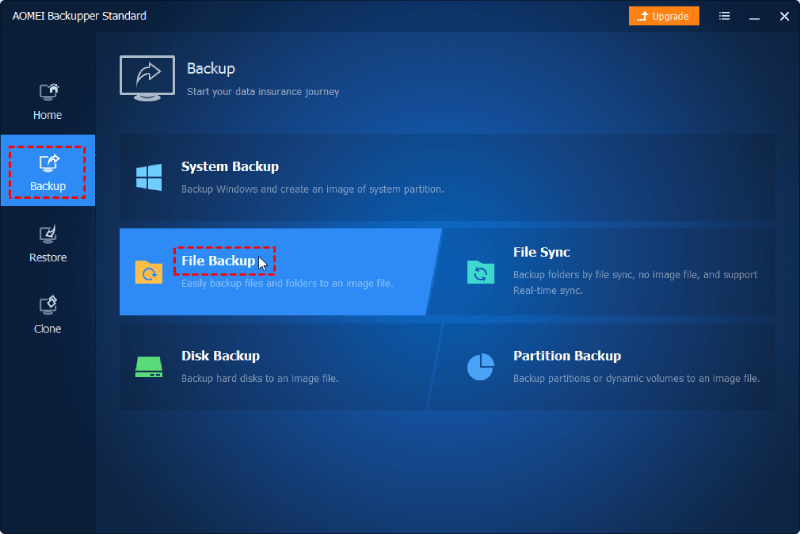
- Operativsystem: Windows 10 / 8.1 / 8/7 / Vista / XP
Vad vi gillar
* 4 säkerhetskopieringslägen gratis: System backup, partition backup, disk backup och mapp / fil backup * File / Folder sync stöds * Automatisk backup stöds * Utforska, komprimera och kommentera backup image * Visa backup loggar
Vad vi inte gillar
* Stöd inte i realtid filer / mappar synkroniseras gratis
EaseUS Todo Backup
EaseUS Todo Backup är ett freeware för säkerhetskopiering, klon och återställning av data och filer på Windows PC och bärbara datorer. Oavsett om du vill säkerhetskopiera hela enheten, alla mappar, ett enskilt dokument eller en specifik bild, kommer Todo Backup Free att uppnå det snabbt och enkelt med ett klick. Med det här verktyget kan allt ditt system, fil, disk eller partition konfigureras för automatisk säkerhetskopiering inom fem minuter.
Det finns tre säkerhetskopieringslägen som tillhandahålls i Todo Backup Free inklusive säkerhetskopiering, filsäkerhetskopiering och partition / disksäkerhetskopiering. För att säkerhetskopiera filer med olika format på din Windows-dator, behöver du bara skapa kopior av målfilmapparna eller -filerna med den här programvaran. Så länge du har gjort en säkerhetskopia kan du återställa de förlorade data som filer, dokument, foton osv direkt från säkerhetskopian.
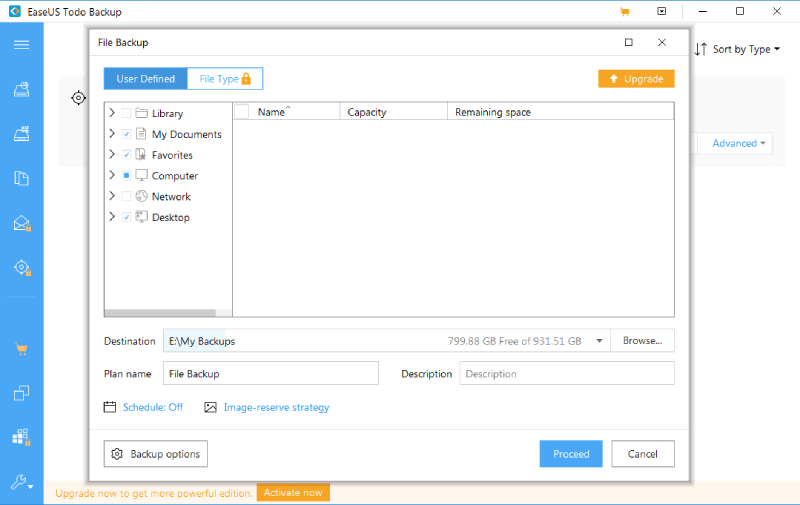
- Operativsystem: Windows 10 / 8.1 / 8/7 / Vista / XP
Vad vi gillar
* Full säkerhetskopia * Planera säkerhetskopiering * Enkelt och snyggt gränssnitt * Super lätt att använda * Flera reservlägen stöds
Vad vi inte gillar
* Kan inte klona eller säkerhetskopiera systemet * Kan inte säkerhetskopiera och återställa Outlook e-post gratis
FBackup
FBackup är ett program för säkerhetskopiering av data som är gratis på Windows. Det är också tillgängligt för Mac-datorer. Men Mac-versionen är en betald programvara. Det enkla gränssnittet gör filer säkerhetskopiering med FBackup ganska enkelt. En vänlig guide kommer att ge dig direkt vägledning om hur du säkerhetskopierar dina filer och data i några steg.
Förutom att definiera reservkällor och destination, FBackup dig också välja mellan full säkerhetskopiering och spegelbackup. En full säkerhetskopia kommer att säkerhetskopiera alla de valda filerna som ett Zip-dokument medan en spegelbackup inte gör det. Du kan också välja att köra säkerhetskopian manuellt eller automatiskt. Den automatiska säkerhetskopian kräver att du planerar det i förväg.

- Operativsystem: Windows 10/8/7 / Vista / XP / SP3 / Server 2019/2016/2012/2008/2003 (32/64-bitar)
Vad vi gillar
* Gratis för både personlig och kommersiell * Automatisk säkerhetskopiering tillgänglig * Full säkerhetskopiering och backspegel stöds * Stöder onlinedestinationer som Google Drive och Dropbox * Användarvänligt gränssnitt * Skydd mot ransomware
Vad vi inte gillar
* Kan inte säkerhetskopiera eller klona systemet
Del 2. Bästa gratis programvara för säkerhetskopiering för Mac
SuperDuper
Oroar du dig för att tappa ditt dokument på din Mac-dator? Rädsla inte mer. SuperDuper är här för att rädda. Eftersom SuperDuper skapar en helt startbar säkerhetskopia för dina filer utan problem kan du återställa dina förlorade data utan smärta. På grund av dess tydliga gränssnitt är driftsstegen för att säkerhetskopiera filer på Mac med SuperDuper mycket förståeliga och enkla.
Den senaste versionen av SuperDuper uppdateras med en fantastisk ny kapacitet som kallas "Smart Delete", vilket kommer att minska risken för hårddiskfel och upprätthålla säkerheten samtidigt. För att få mer avancerade funktioner som skript, schemaläggning och "smarta uppdateringar" kan du köpa den betalda versionen.
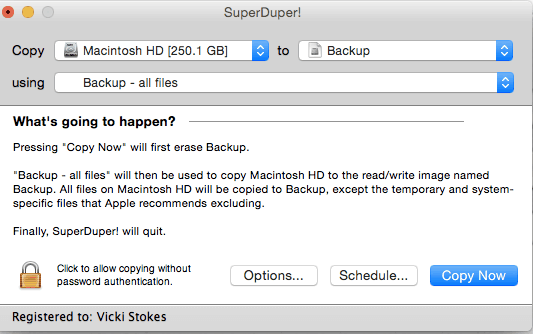
Vad vi gillar
* Tydligt och användarvänligt gränssnitt * Bevara ALLA filinformationen * Smart uppdateringsläge gör säkerhetskopiering rolig * Startbar säkerhetskopiering * Klonhårddisk stöds
Vad vi inte gillar
* Kan inte kryptera filer * Integrera inte med molnlagring
Intego Backup Assistant
Intego Backup Assistant är utvecklad av den världsberömda hårddiskstillverkaren - LaCie. Intego Backup Assistant har ett brett utbud av verktyg som hjälper dig att lösa dina säkerhetskopieringsproblem gratis. Du säkerhetskopierar, synkroniserar och återställer dina dokument, bilder, ljud, videor osv med den här appen på Mac.
För att göra en startbar säkerhetskopia måste du först lägga till ett namn till din backupuppgift. Sedan väljer du vad du vill säkerhetskopiera inklusive "Dokument", "Bilder", "Musik", "Filmer" och mer. Därefter väljer du en destination som ska säkerhetskopieras. Och sedan kan du bestämma om du ska "skapa en kolkopia av filerna för att spara" eller "behålla flera versioner av filerna att spara". Sätt till sist en säkerhetsfrekvens från "Daily" eller "Weekly" för automatisk backup eller "Manually Only".
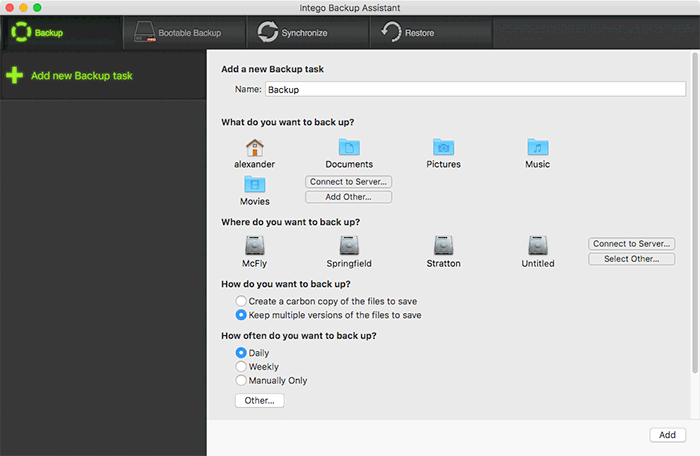
Vad vi gillar
* Automatisk och manuell säkerhetskopiering tillgänglig * Flera filformat stöds * Bästa ersättningen för Carbon Copy Cloner * Startbara säkerhetskopior * Kan synkronisera två Mac-datorer * Valfritt filkopieringsläge
Vad vi inte gillar
* Inget vi inte gillar det
BackupList +
BackupList + är en enkel att använda, effektiv och exakt säkerhetskopiapplikation för OS X. Med den här appen behöver du inte ta itu med egenarkiv eftersom den kommer att skapa en enkel kopia av dina selektiva filer. Och om du på något sätt behöver återställa data, kopierar du dem bara tillbaka till var du vill från reservdestinationen. Alla filer och dokument som kopieras av BackupList + kommer att bevara alla kritiska OS X-filmetadata.
För att göra en säkerhetskopia måste du först välja en säkerhetskopieringstyp som vanliga säkerhetskopior, fullständiga systemkloner, diskbilder eller inkrementella säkerhetskopior och sedan låta BackupList + kopiera informationen åt dig. Om du behöver återställa iPhoto, iTunes, Mail eller överföra dessa filer och data till en annan dator, kan BackupList + göra det hända för dig snabbt.
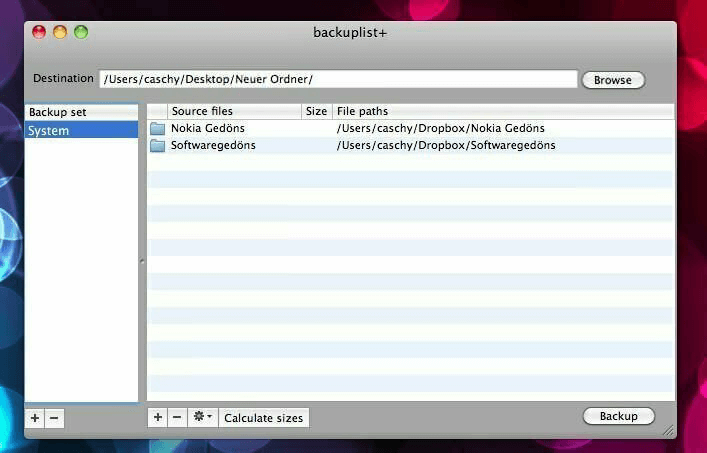
Vad vi gillar
* Exakt säkerhetskopiering av filer * Lätt att använda * Planerad säkerhetskopiering stöds * Bra kundservice * Enkel säkerhetskopieringslösning för säkerhetskopiering
Vad vi inte gillar
* Stöd inte SSH-överföringar / säkerhetskopior
Sammantaget rekommenderas de 6 gratis programvarorna för säkerhetskopiering som vi samlade i det här inlägget. Tveka inte att prova en gratis.
var den här artikeln hjälpsam? Tack för din feedback!
JA Eller NEJ
































Kommentar